Discord er et digitalt kommunikasjonsmedium som lar brukeren engasjere seg med flere målgrupper gjennom servere. Å dele en skjerm er en av de mest bedårende funksjonene for hver spiller. Det hjelper dem å dele live gameplay med andre medlemmer av serverne og få tilbakemeldinger. Heldigvis lanserte Discord sin skjermdelingsfunksjon på mobilappen også, og det er akkurat det denne oppskriften kommer til å forklare.
Hva er kravene for skjermdeling på Discord Mobile?
For tiden er støtte for skjermdeling tilgjengelig på både Android- og IOS-enheter bortsett fra Xiaomi-enhetene som har MIUI-operativsystemet. Videre er skjermdelingsalternativet kun tilgjengelig på Android versjon 5.0 og høyere, mens lyddeling kun er tilgjengelig på Android 10 og nyere.
Hvordan dele skjerm på Discord Mobile?
For å dele skjermen på Discord mobil, ta en titt på følgende trinn.
Rask kikk
- Åpne Discord og gå til ønsket server.
- Bli med i talekanalen og rull opp til den nederste fanen.
- Nå, trykk på 'Del skjermen din' for å dele mobilskjermen din.
Trinn 1: Velg Server
Åpne Discord-appen og velg ønsket server ved hjelp av sidefeltet:
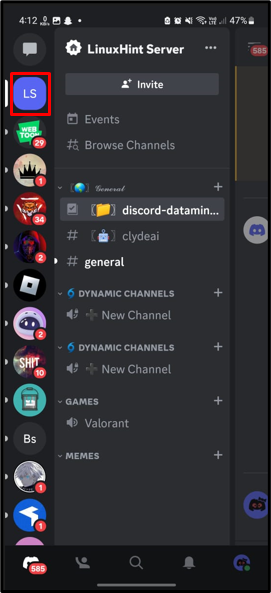
Trinn 2: Bli med i Voice Channel
Etter det, bli med i talekanalen og trykk på den for å åpne:
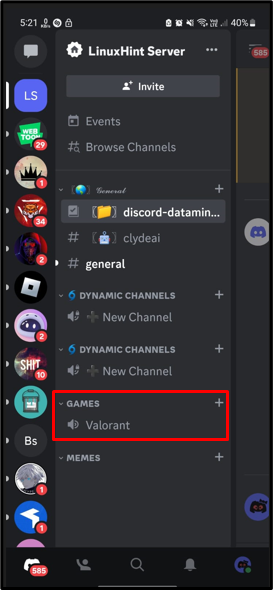
Trinn 3: Rull opp fanen
Rull deretter opp den nederste fanen for å få flere alternativer:
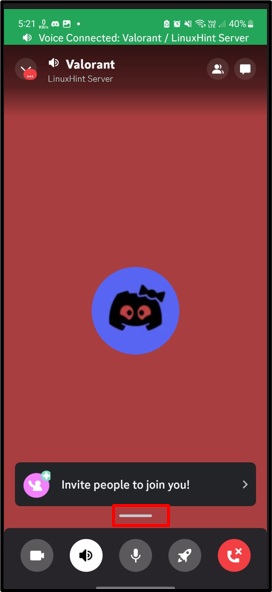
Trinn 4: Del skjerm
Fra fanen som dukket opp, trykk på ' Del skjermen din alternativ:
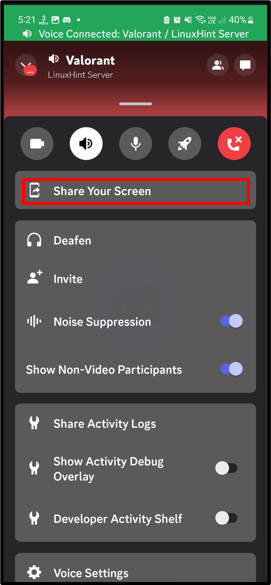
Trinn 5: Begynn å dele
Bekreft Discord-meldingen og trykk på ' Start nå alternativ for å fortsette:
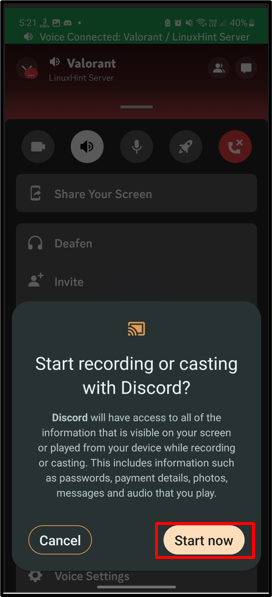
Etter å ha utført operasjonene ovenfor, vil live-skjermen bli delt:
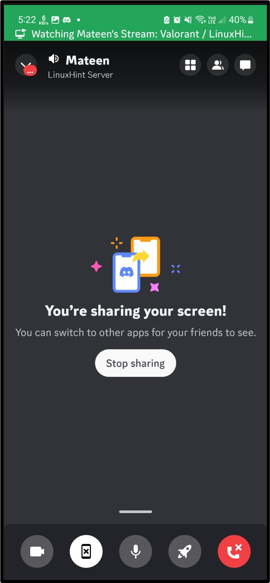
Konklusjon
For å dele skjermen på Discord-mobilappen, åpne Discord-appen og gå til den respektive serveren ved å bruke sidefeltet. Etterpå, bli med i talekanalen og bla opp til den nederste fanen. Fra fanen som dukket opp, trykk på ' Del skjermen din ” alternativ til live mobilskjerm. Denne oppskriften har avdekket trinnene for å dele skjermer på Discord-mobil.